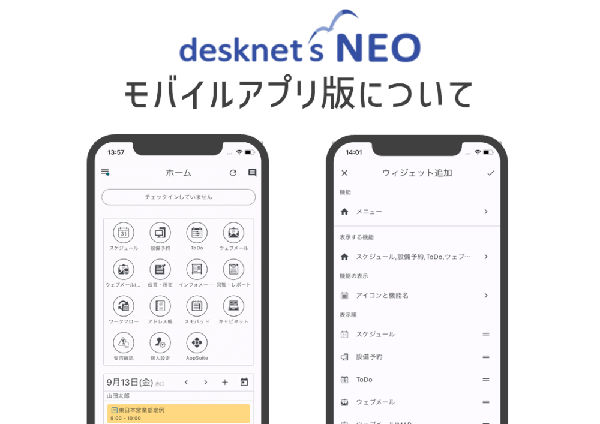カテゴリー
【参照データ一覧】選択内容に応じて申請金額を自動反映させる方法
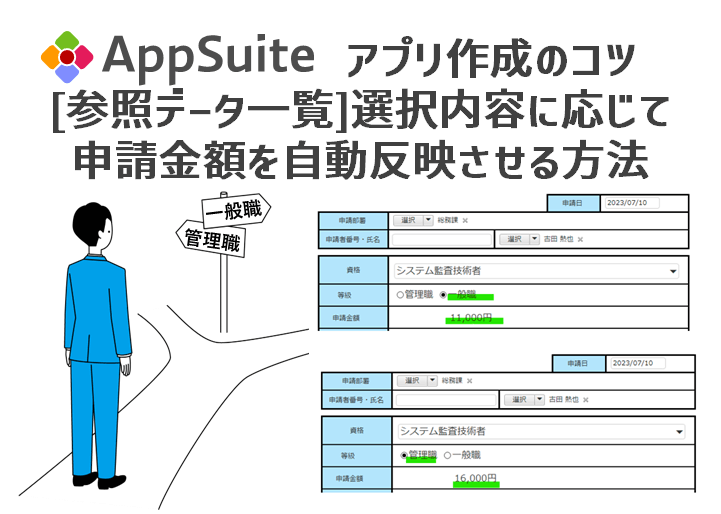
1on1個別相談会を担当しております[カスタマーサクセス部]の橋本です。
プルダウン部品の選択内容に応じて、申請金額を自動反映させる方法をご案内いたします。
ここでは自動計算を利用します。
自動計算については、四則演算だけでなく、条件に応じた内容を表示させることが可能です。
例:システム監査技術者の一般職は11,000円
システム監査技術者の管理職は16,000円と表示しております。
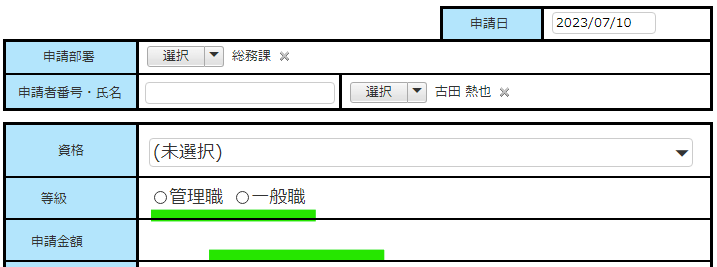
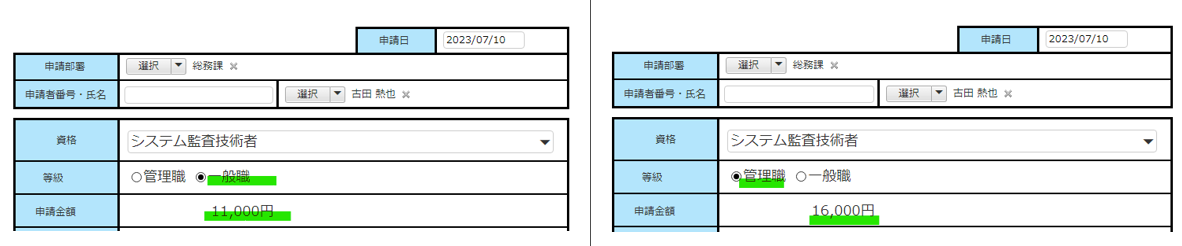
上記のように、申請金額は非表示となっておりますが、
[資格]や[等級]を選択しますと、報酬マスタと一致する申請金額を表示させます。
仕組みとしては、申請書アプリケーションとは別に、報酬マスタを用意いただきます。
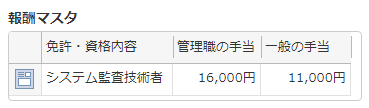
その上で、下記のような自動計算を使って、報酬マスタと一致する申請金額を表示さします。
[自動計算の内容]
IFS({{等級}}=”管理職”,SUM({{報酬マスタ}}.{{管理職の手当}}),
{{等級}}=”一般職”,SUM({{報酬マスタ}}.{{一般の手当}}),1,””)
ご説明は以上となりますが、動作確認をご希望のお客様は、
下記のサンプルテンプレートをご利用ください。
なお、申請書アプリケーションは、以下の権限が必要となりますのでご注意ください。
・ システム管理者
・ ワークフローの「すべての申請」の管理者
・ ワークフローの申請書・経路管理者
ダウンロード後、テンプレートファイルは解凍せずに、ZIPファイルのまま取り込んでください。
AppSuiteへのテンプレート登録方法については、下記をご覧ください。
※本テンプレートは、V7.5以上でご利用いただけます。
■テンプレート登録方法に関する説明動画はこちらをご覧ください。
よくあるご質問:
https://faq.desknets.com/faq/NEO-T0353
テンプレート登録方法に関する説明動画はこちら
https://www.desknets.com/neo/users/media/appsuite/7525
—————————————————
その他、自動計算の活用方法について掲載しておりますので、合わせてご覧いただけますと幸いです。
【アップスイート活用術(自動計算)】
https://www.desknets.com/neo/users/media/tag/auto-calculation
なお、「参照データ一覧を使ったことがないよ!」というお客様は、
参照データ一覧の基本操作動画を合わせてご視聴ください。
[AppSuite基本操作を動画で学ぶ]
https://www.desknets.com/neo/start/appsuite/
【関連資料紹介】
desknet’s NEOと連携して利用できるノーコードアプリ作成ツール「AppSuite」をご存じですか?AppSuiteを使えば、現場の紙・メール・Excelでの業務処理を誰でも簡単にアプリ化し、業務のお悩みを解決することができます。
なお、本件に関するお問い合わせは、下記までお気軽にお申し付けください。
[お問い合わせ先]
株式会社 ネオジャパン カスタマーサクセス部
E-mail:csuccess@desknets.com